《按键精灵》怎么更改脚本启动快捷键?相信不少用户对此不是特别了解,分享吧小编就为大家带来按键精灵更改脚本启动快捷键方法介绍,一起来看看吧!
方法步骤
我们先打开按键精灵应用软件,进入按键精灵页面,在左方的选项中选择“我的脚本”,进入我的脚本浏览,找到需要更改的脚本列表。
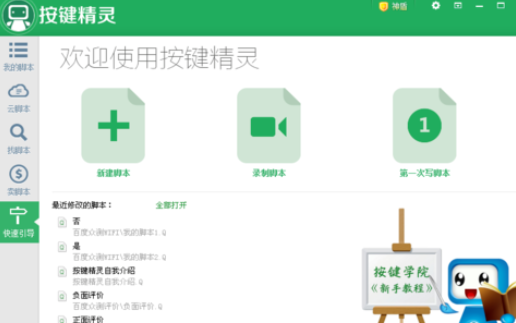
然后我们找到需要更改快捷键设置的脚本文件,进入浏览,选定脚本文件后,右键点击脚本名称,弹出操作列表。
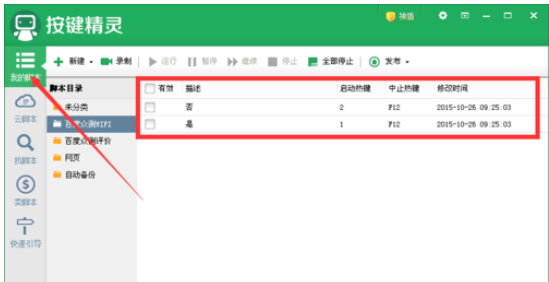
接着我们在弹出的操作列表中,选择“属性”选项,系统会自动弹出属性窗口,进入脚本属性窗口。
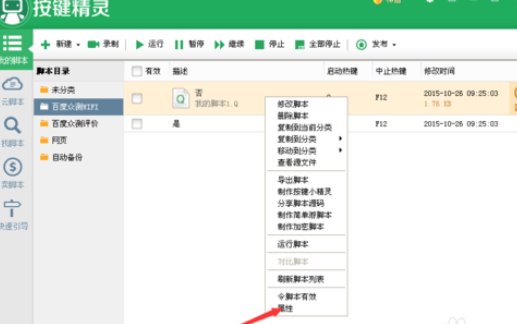
这时我们在弹出的属性窗口中,我们可以修改脚本名称和脚本文件名称,在下方点击“修改热键”,进入快捷键修改页面。
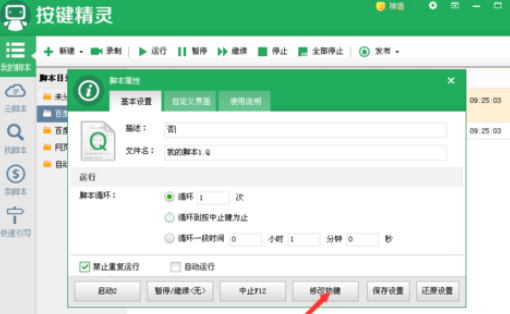
然后在弹出的快捷键修改窗口中,找到“启动”对应的输入框,首先把原始快捷键设置删除,接着按下需要设置的键盘按键,即可自动输入。
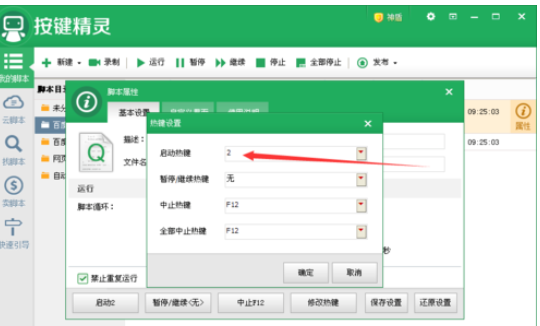
完成启动热键的设置输入后,点击“确认”,即可完成设置,回到脚本属性页面。
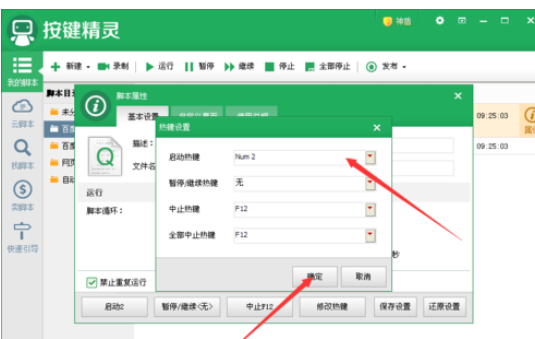
最后一步我们回到脚本属性窗口后,点击下方的“保存设置”按钮,即可对所有更改设置进行保存,保存完成后即完成快捷键的设置修改。
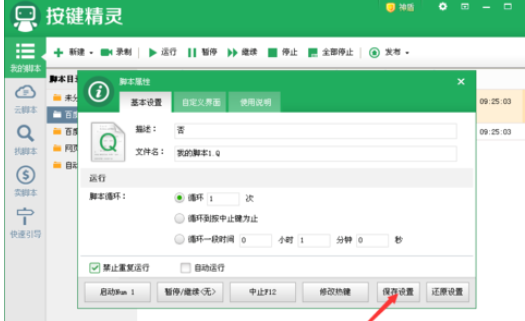
以上就是按键精灵更改脚本启动快捷键方法介绍,想了解更多《按键精灵》教程,请关注分享吧下载站,每天为你带来最新消息!
| 按键精灵相关攻略合集 | ||||
| 对excel表格写入信息 | 怎么设置循环 | 怎么使用录制功能 | 怎么为源代码加密 | 自动清除Prefetch文件夹 |
| 怎么录制动作脚本 | 怎么找点找图找字 | 使用function返回值 | 怎么设置时间间隔 | 自动按键或点击脚本 |



















